4 Metodi semplici per esportare le chat WhatsApp su altro telefono 2025
Quando si cambia telefono, una delle maggiori preoccupazioni è trasferire le chat di WhatsApp sul nuovo dispositivo. Soprattutto se il trasferimento deve avvenire tra Android e iPhone 16/15/14/13 o viceversa, dato che, come sappiamo da anni, la compatibilità non è proprio delle migliori. Un altro problema importante riguarda il ripristino del backup di WhatsApp. Purtroppo, l'app ufficiale non consente il backup/ripristino selettivo delle singole chat o della cronologia, ma bisogna importare per intero il Backup, sovrascrivendo i messaggi già esistenti!
Fortunatamente, esistono alcuni semplici metodi per esportare chat di WhatsApp su PC/Mac in modo selettivo, per poi successivamente importarle sul nuovo dispositivo, sia esso un iPhone 16/15/14/13 o un Android. In questa guida, esploreremo quattro metodi affidabili per eseguire questa operazione in modo rapido e senza complicazioni.
iCareFone Transfer permette il trasferimento di WhatsApp da Android a iPhone o da iPhone a Android, oltre al backup e ripristino di WhatsApp. Facile e veloce!

Parte 1: Esportare chat WhatsApp, cosa significa?
“Ma esattamente, cosa significa esportare chat di WhatsApp ? Non esiste già il backup?”
Cara amica, il backup è differente dall’esportazione, sono due procedimenti completamente differenti. Esportare chat WhatsApp significa creare una copia delle conversazioni presenti nell'applicazione e salvarle in un formato leggibile, come ad esempio un file di testo o un file PDF. Questo processo, consente di archiviare le chat in modo da poterle consultare o ripristinare in seguito su un altro dispositivo o anche semplicemente per avere una copia di backup delle conversazioni importanti archiviate sul PC. L'esportazione delle chat può essere utile quando si cambia telefono o quando si desidera conservare una copia delle conversazioni in un luogo sicuro. Il backup delle chat di WhatsApp invece, salva tutti i dati e le impostazioni del tuo account. Nella prossima sezione, impareremo come esportare Chat WhatsApp su Pc Windows e Mac, sia se utilizzi un iPhone 16/15/14/13 che un Android.
Parte 2: Esporta le chat di WhatsApp da iPhone (con limitazioni)
Esportare le chat di WhatsApp da un iPhone 16/15/14/13 può essere un'operazione leggermente più complessa rispetto ad altri dispositivi, a causa delle restrizioni di iOS. Tuttavia, ci sono diversi modi per esportare le chat di WhatsApp da un iPhone 16/15/14/13 e salvare le conversazioni in un formato leggibile. In questa sezione, esploreremo tre metodi comuni che puoi utilizzare per eseguire questa operazione: l'invio tramite e-mail, l'uso di Dropbox e l'opzione di esportazione tramite Google Drive. Ricorda, tuttavia, che l’esportazione delle chat di WhatsApp, utilizzando queste soluzioni, permette solo la lettura dei messaggi ma non l’importazione.
Modo 1: Esporta La Chat di WhatsApp con E-mail
Uno dei modi più semplici per scaricare chat WhatsApp da iPhone 16/15/14/13 ed esportarle su un altro telefono, è utilizzare la funzione di condivisione tramite e-mail dell'app stessa. Ecco come procedere:
- Apri l'app WhatsApp sul tuo iPhone.
- Vai nella chat di WhatsApp che desideri esportare e tocca il nome del contatto o del gruppo nella parte superiore della schermata.
- Scorri verso il basso e seleziona l'opzione "Esporta chat".
-
Ti verrà offerta la scelta di includere gli allegati (come immagini e video) o di esportare solo la chat senza gli allegati. Seleziona l'opzione desiderata.
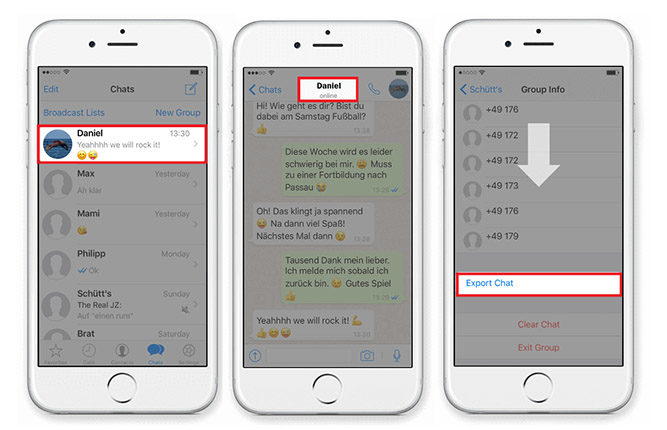
- Scegli l'applicazione di posta elettronica sul tuo iPhone 16/15/14/13 con cui desideri inviare il file di esportazione. Viene aperta un’e-mail con il file di chat allegato.
- Inserisci il tuo indirizzo e-mail come destinatario e invia l'e-mail.
-
Riceverai l'e-mail sul tuo computer e potrai scaricare il file di esportazione delle chat di WhatsApp allegato.
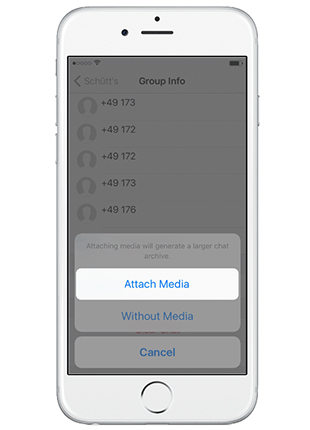
Modo 2: Esporta I Messaggi di WhatsApp con Dropbox
Un altro metodo per esportare le chat di WhatsApp da un iPhone è utilizzare il servizio di cloud storage Dropbox. Ecco come procedere:
- Assicurati di avere l'app Dropbox installata sul tuo iPhone e creati un account Dropbox, se non ne hai già uno.
- Apri l'app WhatsApp sul tuo iPhone.
- Vai nella chat di WhatsApp che desideri esportare e tocca il nome del contatto o del gruppo nella parte superiore della schermata.
- Scorri verso il basso e seleziona l'opzione "Esporta chat".
-
Nella schermata di condivisione, scegli l'opzione "Salva in Dropbox".
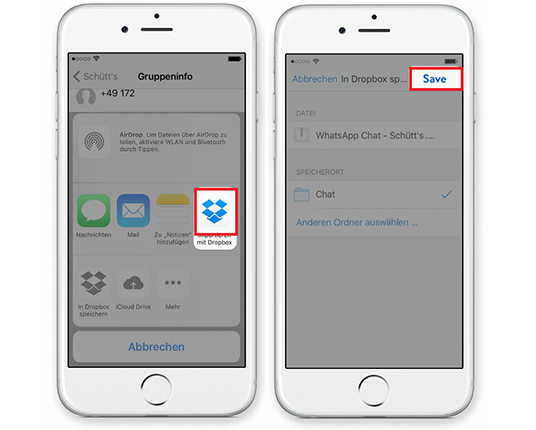
- Accedi al tuo account Dropbox.
- Scegli la posizione desiderata nella quale salvare il file di esportazione e conferma.
- Le chat di WhatsApp verranno esportate e salvate nella posizione specificata su Dropbox, accessibili anche dal tuo computer.
Modo 3: Esporta Chat / Messaggi di WhatsApp con Google Drive
Se hai un account Google e utilizzi Google Drive, puoi esportare le chat di WhatsApp da un iPhone utilizzando questa opzione. Tuttavia, è importante notare che WhatsApp su iPhone non supporta il backup diretto su Google Drive come avviene per gli smartphone Android. Ecco come puoi procedere:
- Apri WhatsApp > Vai su Chat > Fai clic su Nome contatto > Tocca Esporta chat.
- Seleziona l'opzione Allega file multimediali o Senza file multimediali e tocca Google Drive.
-
Tocca Salva per esportare la chat di WhatsApp su Google Drive.
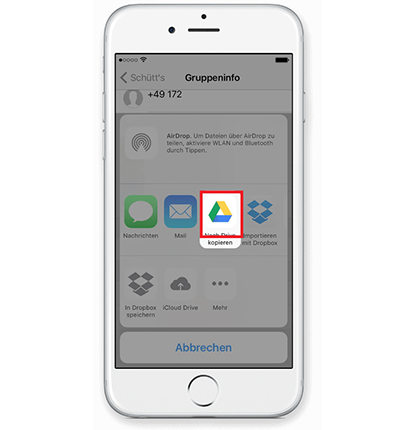
Parte 3: Esportare le chat di WhatsApp Android e iPhone sul computer
Esportare le conversazioni di WhatsApp da dispositivi Android e iPhone 16/15/14/13 sul computer è un'operazione utile per diversi motivi. Potresti desiderare di archiviare una copia di backup delle tue cronologie, trasferire le chat su un nuovo dispositivo o semplicemente consultare le conversazioni su uno schermo più ampio. Per facilitare questa operazione, esistono vari strumenti e software appositamente progettati, come Tenorshare iCareFone Transfer .
Esporta le chat di WhatsApp su PC / Mac con 1 click
Tenorshare iCareFone Transfer è un programma che semplifica il trasferimento dei dati tra dispositivi iOS e Android, inclusi i dati di WhatsApp. Il software sviluppato da Tenorshare, consente prima di creare un backup delle chat WhatsApp su Android o iPhone, per poi esportarle singolarmente direttamente sul computer.
Quando si utilizza iCareFone Transfer, è possibile selezionare se esportare tutte le chat di WhatsApp presenti sul dispositivo o solo alcune chat specifiche. Questa opzione è particolarmente utile se si desidera concentrarsi solo su determinate conversazioni o se si ha bisogno di fare un backup mirato di chat importanti. Il software consente anche di esportare chat WhatsApp su altro telefono in modo selettivo. Ciò significa che puoi trasferire WhatsApp da Android a iPhone o da iPhone ad Android in un clic.
Come esportare chat WhatsApp iPhone su PC / Mac con iCareFone Transfer
-
Scarica e installa iCareFone Transfer su Mac o Windows. Avvialo e dall’interfaccia principale seleziona la scheda [WhatsApp].
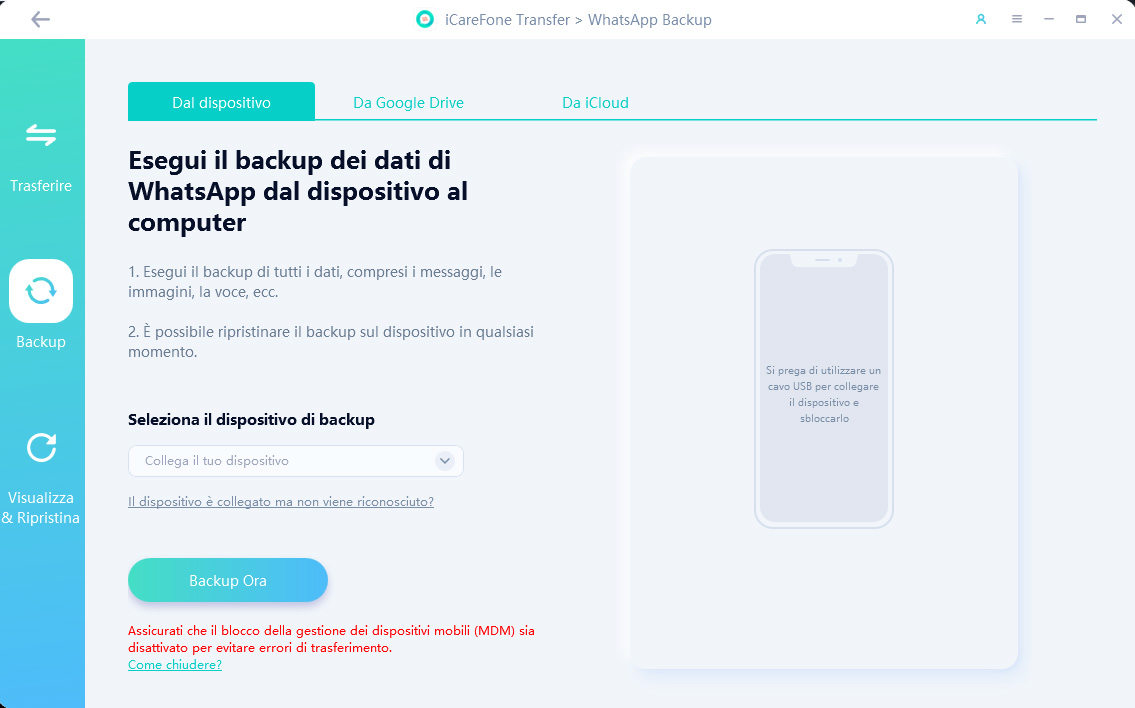
-
Collega l’iPhone al PC e sbloccalo. Nel pannello sulla sinistra clicca su “Backup”. Nella schermata centrale “Seleziona il dispositivo di backup”. Infine, clicca sul pulsante [Backup Ora].
 Nota.Assicurati di associare l’iPhone al PC fornendo le autorizzazioni necessarie. Mentre se richiesto, su Android attiva il debug USB.
Nota.Assicurati di associare l’iPhone al PC fornendo le autorizzazioni necessarie. Mentre se richiesto, su Android attiva il debug USB.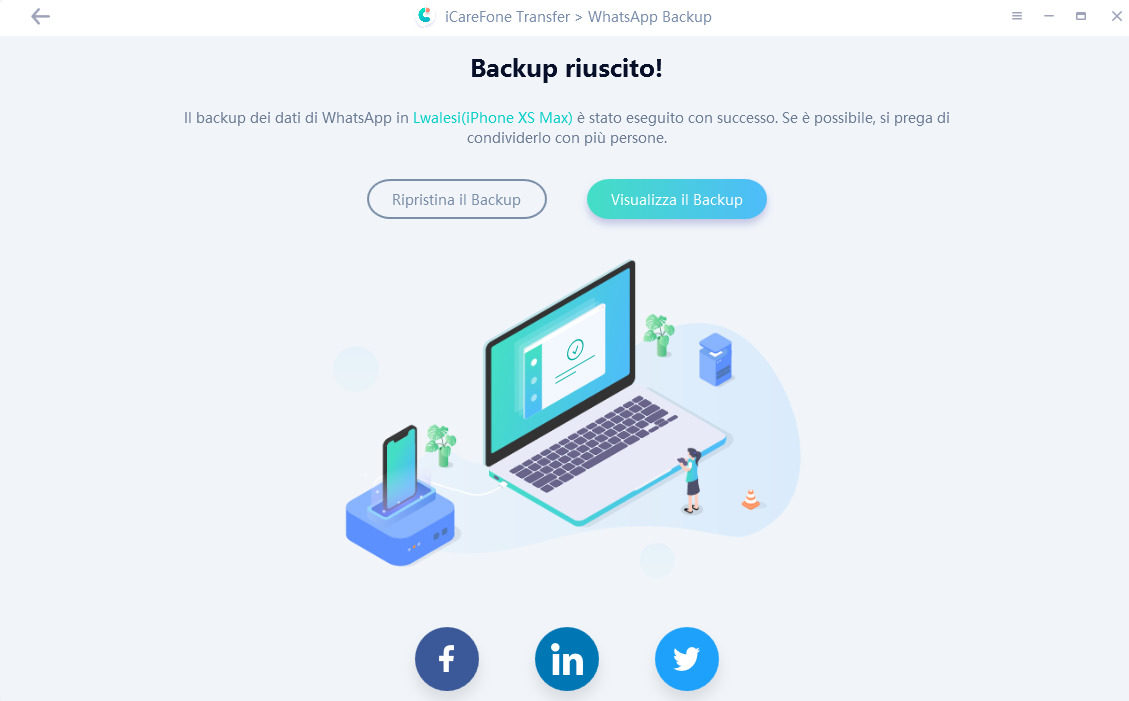
-
Perfetto! Il backup è ora completato. Per procedere nell’esportazione, fai clicca su [Visualizza backup].
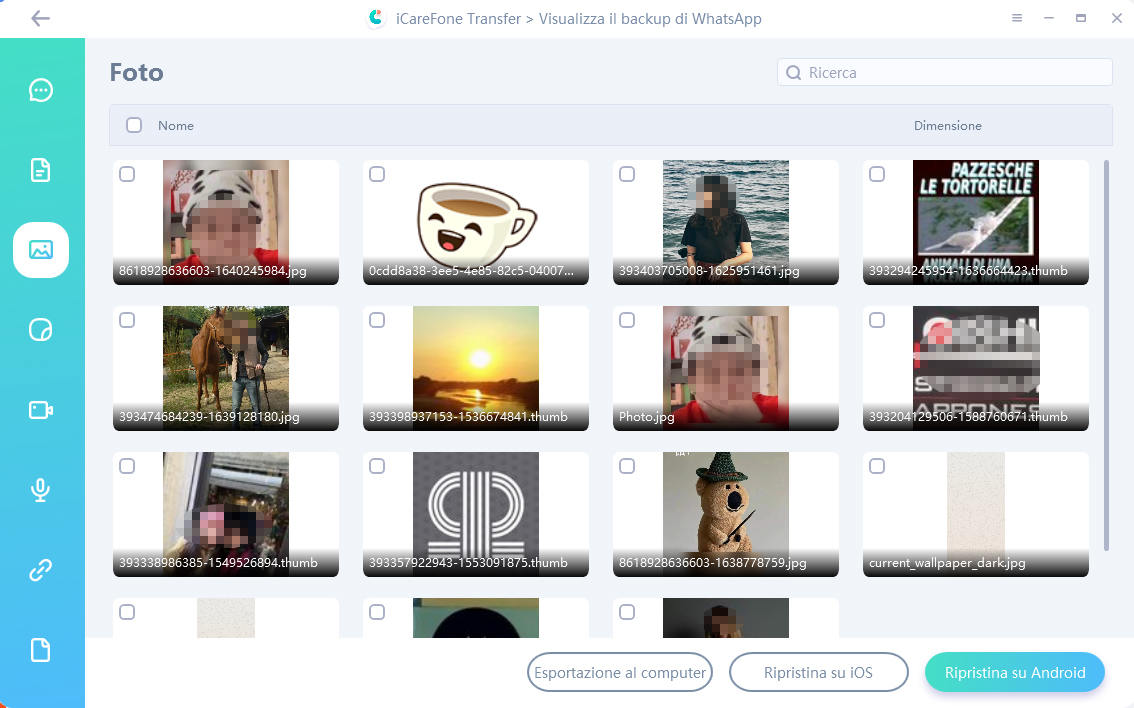
-
Ora puoi scegliere i dati che desideri esportare, cliccando su [Esportazione al computer].
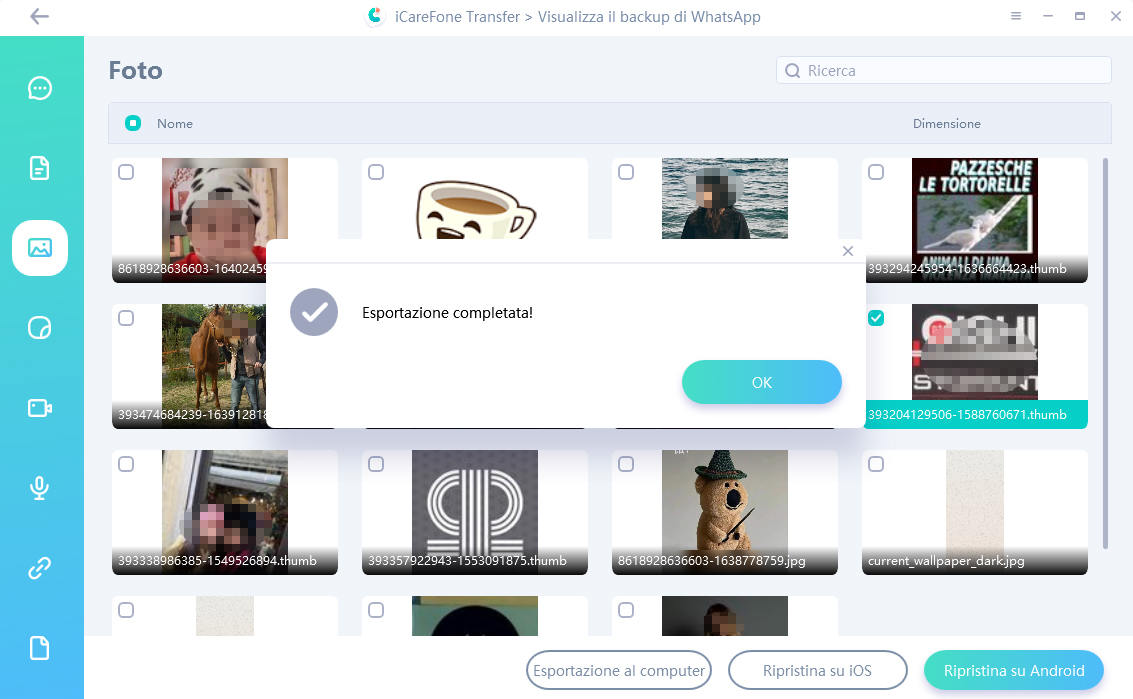
Visto quanto è stato semplice e veloce creare il backup e scaricare chat WhatsApp utilizzando un software professionale?
Suggerimenti Bonus: Come trasferire WhatsApp da Android a iPhone
"Considerato che passa a iOS non funziona come dovrebbe, come posso trasferire WhatsApp da Android al nuovo iPhone senza combinare disastri o perdere i dati?"
Tenorshare iCareFone Transfer è lo strumento che fa al caso tuo. Il software sviluppato da Tenorshare, a differenza dell’app ufficiale, consente la gestione completa delle maggiori app di messaggistica, incluso il trasferimento di WhatsApp da Android e iPhone 16/15/14/13 (o viceversa) con un clic.
-
Scarica iCareFone Transfer su Mac o Windows, installalo sul tuo Computer e avvialo.
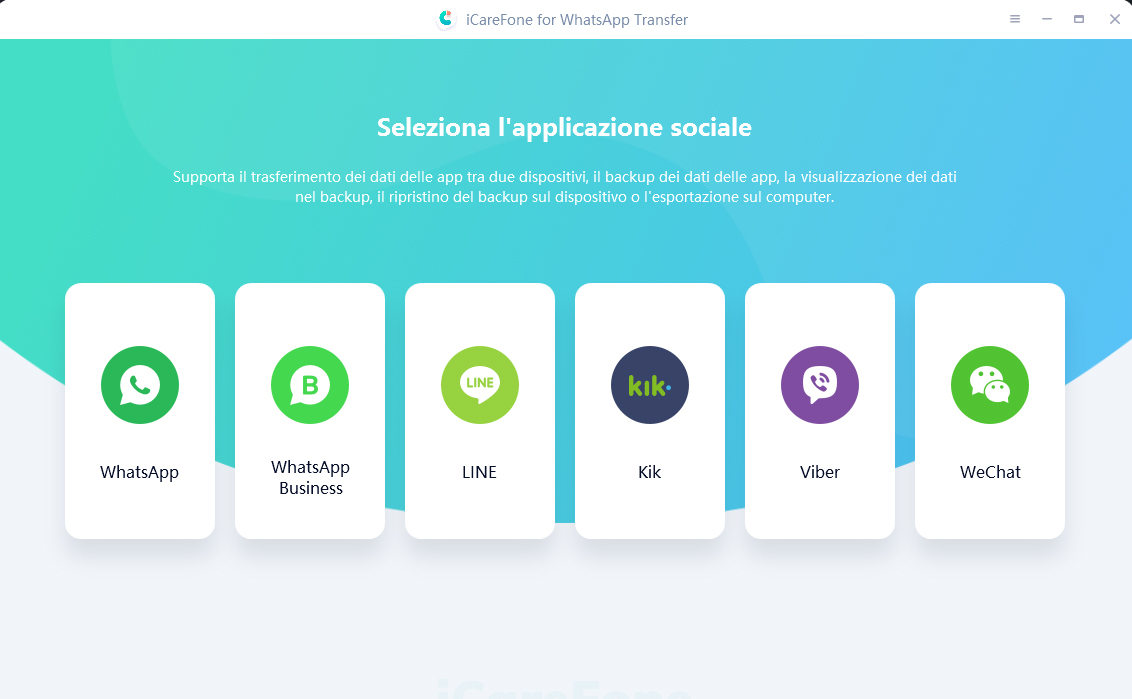
- Collega lo smartphone Android e l’iPhone al PC/Mac.
- Seleziona lo smartphone Android come fonte di origine e l’iPhone come fonte di destinazione. Significa che l’iPhone riceverà il backup WhatsApp di Android.
-
Seleziona il pannello “Trasferire” sulla sinistra e clicca sul pulsante centrale [Trasferire] quando il programma rileva i due telefoni.
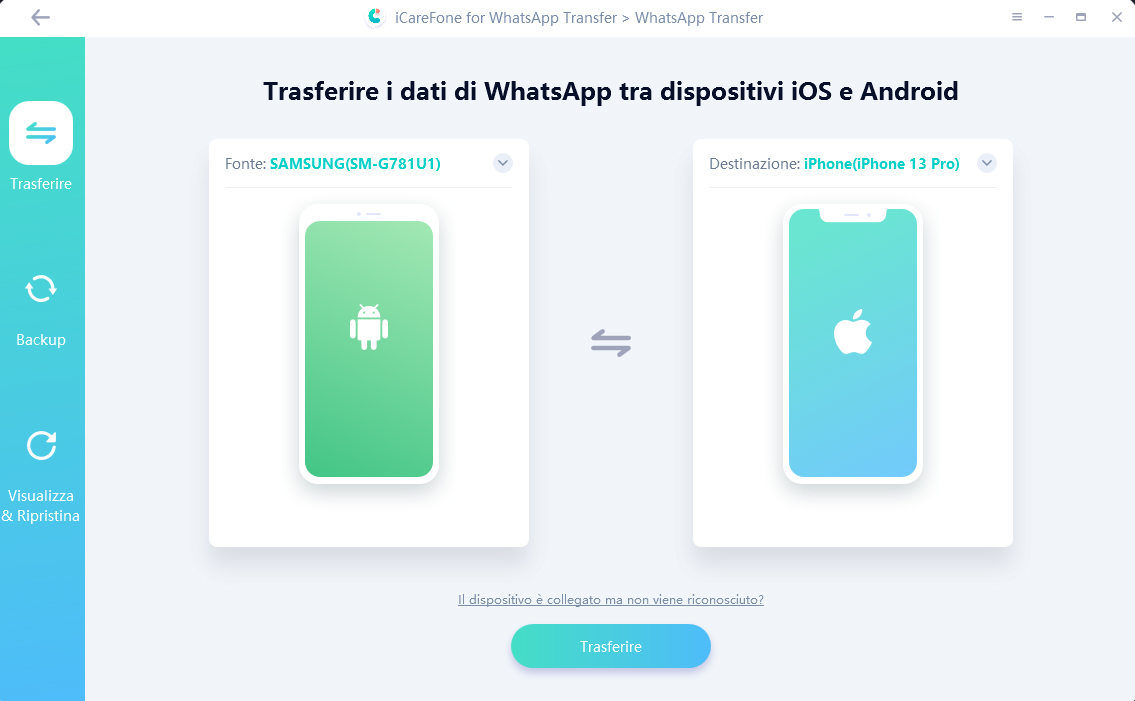
 Nota.Durante il primo collegamento dovrai Abilitare il debug Usb su Android, mentre dovrai concedere le autorizzazioni su iPhone.
Nota.Durante il primo collegamento dovrai Abilitare il debug Usb su Android, mentre dovrai concedere le autorizzazioni su iPhone. -
Clicca su [Continua] per proseguire e procedere al passaggio successivo.
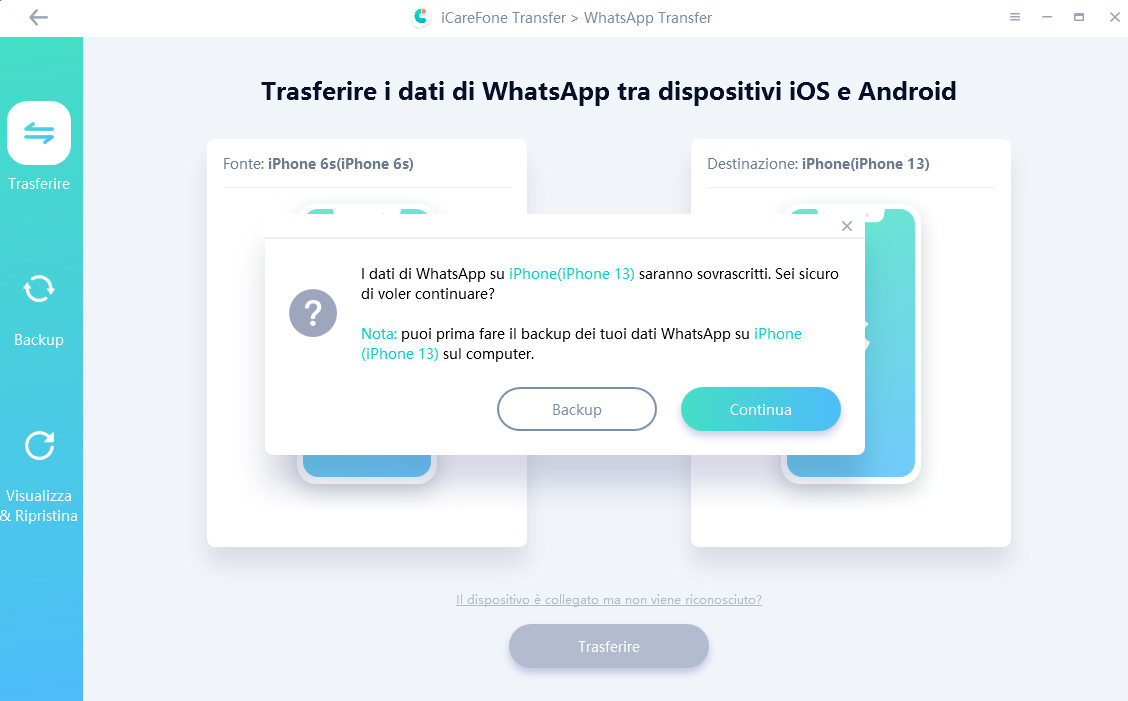
Effettua il backup di WhatsApp su Android.
- Ora bisogna avviare il backup dei messaggi WhatsApp su Android (fonte). Segui le semplici istruzioni sullo schermo e quindi clicca su "Continua".
-
iCareFone avvierà il trasferimento dei dati WhatsApp dal telefono Android (Fonte) all’iPhone (Destinazione). Non spegnere il computer, non disconnettere i due dispositivi.
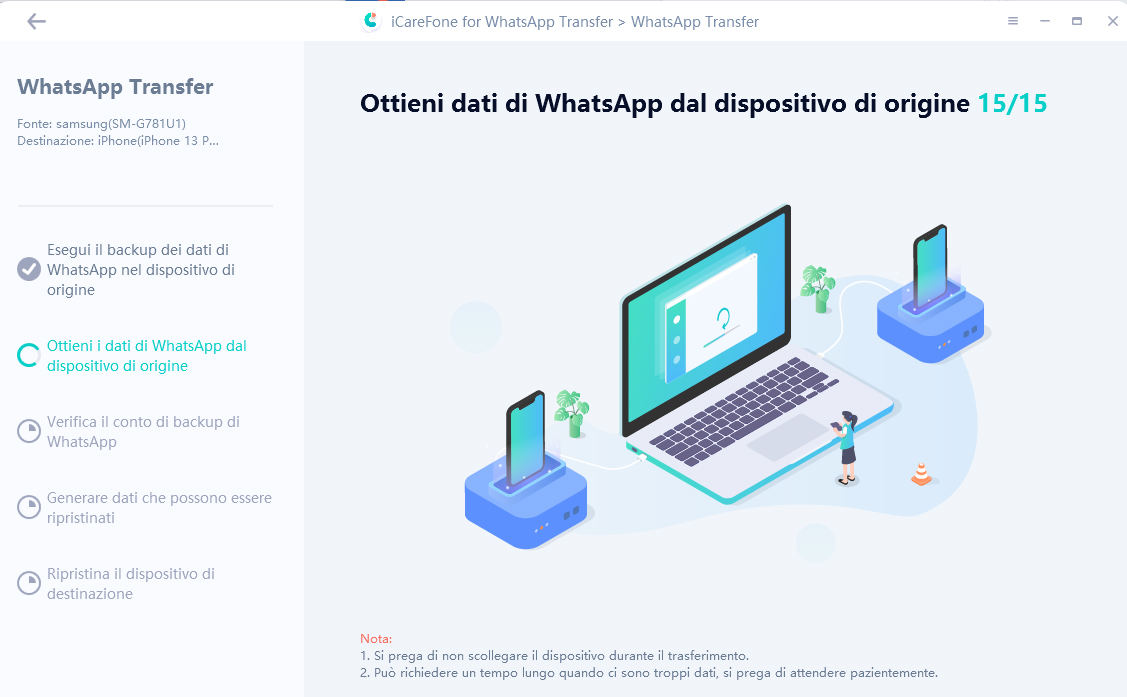
Verifica l'account WhatsApp su Android (Fonte)
-
iCareFone Transfer richiederà una verifica per garantire la sicurezza dell'account. Inserisci il tuo numero di telefono (lo stesso di WhatsApp) preceduto dal prefisso internazionale. Riceverai un codice di 6 numeri. Inseriscilo, clicca prima su “Verifica” e poi su “Continua”.
 Nota.Se il codice non arriva, clicca su “rinvia codice”.
Nota.Se il codice non arriva, clicca su “rinvia codice”.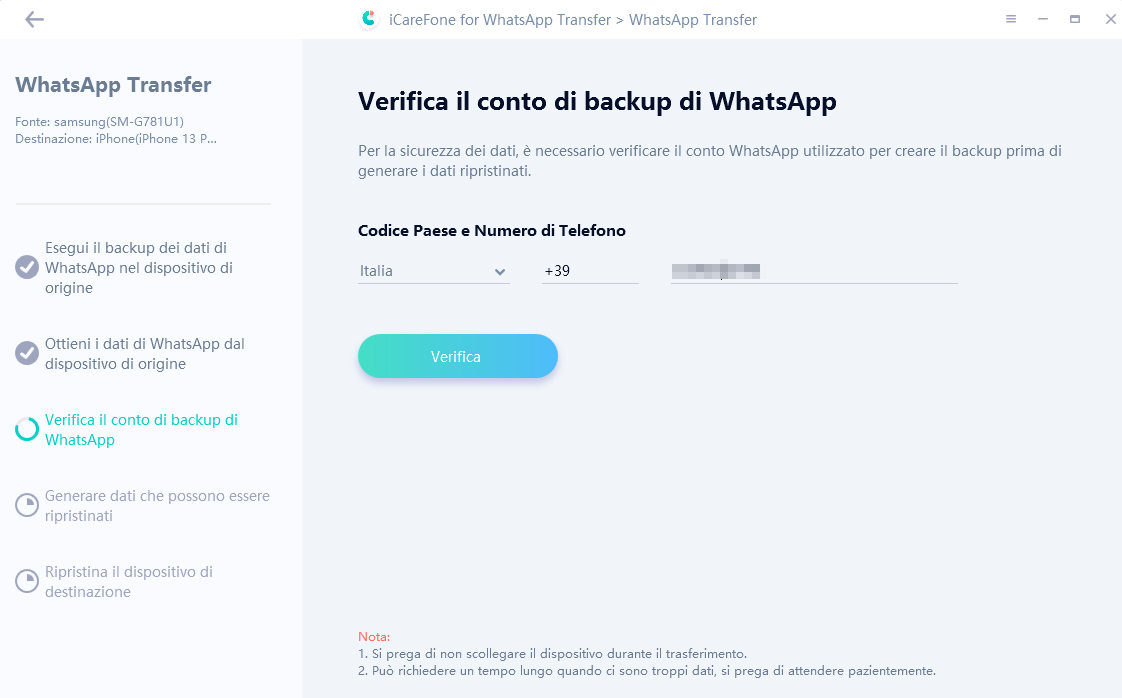
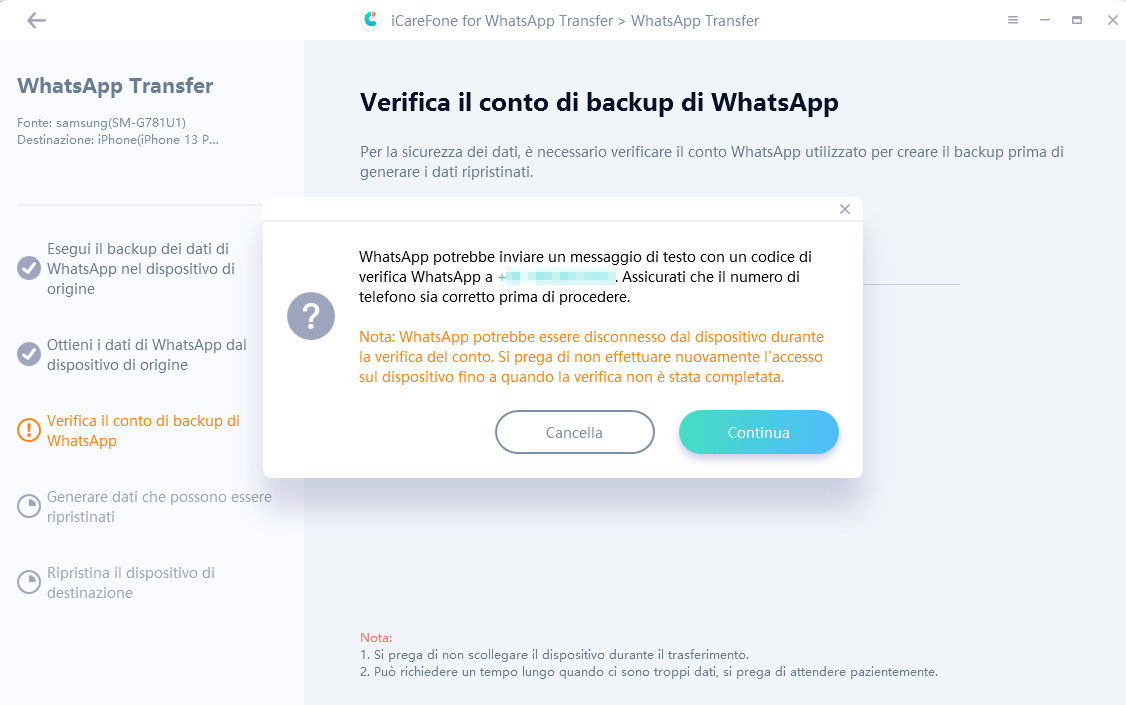
Se durante la verifica, WhatsApp dovesse disconnettersi da Android (Fonte), non preoccuparti è normale. Non dovrai accedere di nuovo
Genera i dati sull’iPhone (Destinazione)
-
iCareFone, dopo la verifica dell’account, genererà il backup dei dati WhatsApp sullo smartphone Android (Fonte). Successivamente, questi stessi dati saranno trasferiti sull’iPhone (Destinazione). Accedi al tuo account WhatsApp su iPhone e clicca su [Accesso].

 Nota.Assicurati di avere sufficiente spazio di archiviazione sull’iPhone per ricevere l’intero backup di Android.
Nota.Assicurati di avere sufficiente spazio di archiviazione sull’iPhone per ricevere l’intero backup di Android.Ripristina le chat WhatsApp sull'iPhone
 Nota.Disattiva la protezione "Trova il mio iPhone" prima di procedere.
Nota.Disattiva la protezione "Trova il mio iPhone" prima di procedere. - iCareFone Transfer avvierà immediatamente il ripristino delle chat WhatsApp sul tuo iPhone 16/15/14/13 (destinazione). La velocità dipenderà dalla dimensione dei dati e dalla tua connessione. Non disconnettere il dispositivo.
-
Quando chat e dati WhatsApp saranno trasferiti sull’iPhone, vedrai l’interfaccia con il messaggio “Trasferimento riuscito”.

Abbiamo concluso il trasferimento, ora l’iPhone si riavvierà. Puoi scollegarlo dal Pc e controllare se tutte le chat sono state ripristinate.
Domanda frequenti:
1. È possibile esportare chat WhatsApp in PDF?
Sì, è possibile esportare chat WhatsApp in PDF . Alcuni software e strumenti di terze parti, come Tenorshare iCareFone Transfer , offrono questa funzionalità, consentendoti di convertire le chat di WhatsApp in un file PDF leggibile. Basta seguire le istruzioni del software scelto per eseguire l'esportazione delle chat in formato PDF.
2. È possibile esportare chat WhatsApp su Telegram?
No, al momento non è possibile esportare chat di WhatsApp su Telegram in maniera diretta. WhatsApp e Telegram sono due applicazioni di messaggistica istantanea separate con infrastrutture diverse; quindi, non esiste un metodo integrato per trasferire le chat direttamente da WhatsApp a Telegram. Tuttavia, è possibile esportare e importare i messaggi in altri modi.
3. È possibile esportare le chat WhatsApp dalla versione desktop?
Sì, è possibile esportare le chat di WhatsApp dal web. WhatsApp per desktop offre un'opzione per esportare le chat in formato testo, esattamente come la versione mobile.
4. È possibile esportare chat WhatsApp con i media?
Sì, è possibile esportare le chat di WhatsApp con i media, come immagini, video, audio e documenti. Tuttavia, è importante notare che l'esportazione dei media può richiedere più spazio di archiviazione e potrebbe richiedere più tempo a seconda delle dimensioni e della quantità dei file multimediali presenti nelle chat. Per tanto, se vuoi esportare chat WhatsApp con audio, immagini o video, assicurati di avere spazio a sufficienza. Per esportare sia le chat di WhatsApp che i media, ancora una volta puoi affidarti all’eccellente Tenorshare iCareFone Transfer
Esprimi la tua opinione
Lascia un commento
Crea il tuo commento per Tenorshare articoli



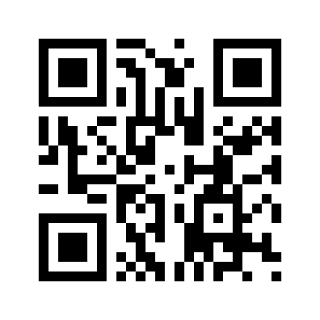





Da Alberto Montasi
2025-12-09 / WhatsApp